Varm
AnyRec Video Converter
Perfekt nedskalning från 4K till 1080P.
Säker nedladdning
Hur man professionellt konverterar 4K till 1080p på Windows och Mac
Hög upplösning har blivit mer populärt med dagens teknik. Det gav bra kvalitet för videor på TV-apparater och inspelning på en kamera. Många behöver dock nedskala 4K till 1080p eftersom HD-kvalitet har sina nackdelar på din enhet. Och dessa dåliga resultat är inkompatibilitet med vissa spelare och enheter. När du försöker titta på ett högupplöst videoklipp på din dator kanske det inte spelas upp. Så den här artikeln visar hur man konverterar 4K till 1080p med kraftfulla verktyg.
Guidelista
Del 1: 3 sätt att nedskala 4K-video till 1080P [Windows/Mac] Del 2: Minska 4K-video till 1080P på webbsida [online] Del 3: Vanliga frågor om nedskalning av 4K till 1080PDel 1: 3 sätt att nedskala 4K-video till 1080P [Windows/Mac]
Du kan hitta många omvandlare i din lokala onlinebutik, men det finns ingen garanti för att en omvandlare kommer att exportera videor av bästa kvalitet. I det här fallet kommer den här delen att avslöja den bästa programvaran för att nedskala 4K till 1080p som du kan installera på Windows och Mac.
1. AnyRec Video Converter
AnyRec Video Converter är en lätt omvandlare som stöder över 1000 format, inklusive video, bild och ljud. Det tillåter import av stora videofiler som 4K för att nedskala till 1080p samtidigt som kvaliteten bibehålls. Naturligtvis ger det också avancerade inställningar där användare kan ändra utdatavideoformat, upplösning, kvalitet, bithastighet och mer. AnyRec Video Converter är den idealiska lösningen eftersom den är dedikerad till att konvertera filer utan att förlora kvalitet.

Konvertera videor som MP4, AVI, MKV och WebM för att nedskala 4K till 1080p.
Upptäck och fixa suddiga delar med AI-teknik medan du nedskalar till 1080p.
Stöd nedskalning av ett parti 4K-videor till 1080p på en gång.
Lägg till undertexter till 1080p-videon efter nedladdning för enkel visning.
100% Säker
100% Säker
Steg 1.Ladda ner Video Converter från AnyRecs webbsida. Klicka på knappen Lägg till för att "lägga till" videon. Du kan också importera flera klipp genom att klicka på knappen "Lägg till mapp".
100% Säker
100% Säker
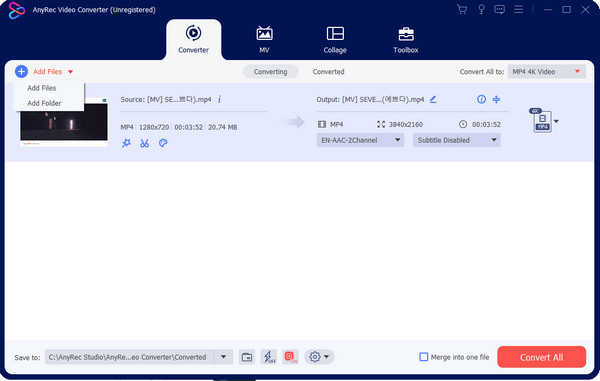
Steg 2.Gå till Format-menyn och välj utdataformat. Det finns redan 4K, 1080p och andra alternativ i upplösningssektionen, men du kan konfigurera dem på "Anpassad profil".
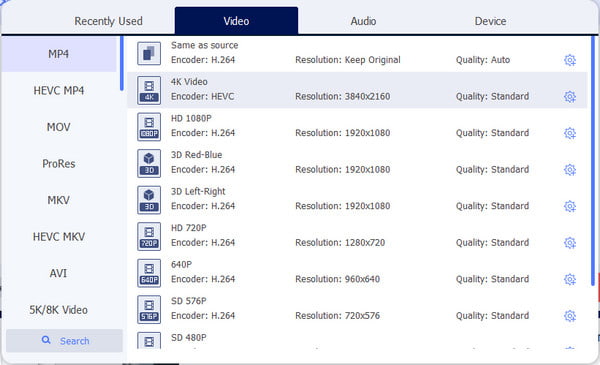
Steg 3.Klicka på kugghjulsikonerna från upplösningsalternativen för att öppna dialogmenyn. Ändra videoinställningarna. Spara den nya anpassade profilen genom att klicka på knappen "Skapa ny".
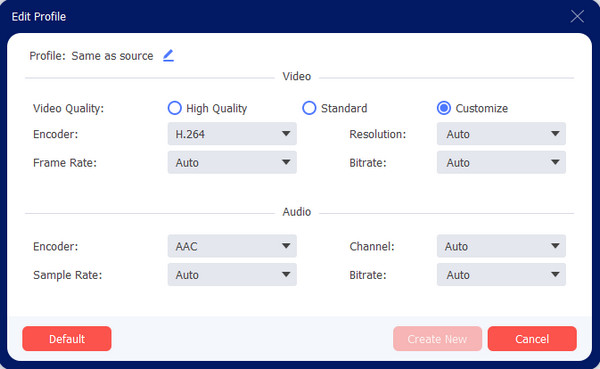
Steg 4.För att välja den utsedda mappen för utdatavideon, gå till menyn "Spara till" längst ner. Klicka sedan på knappen "Konvertera alla" för att starta konverteringsprocessen.
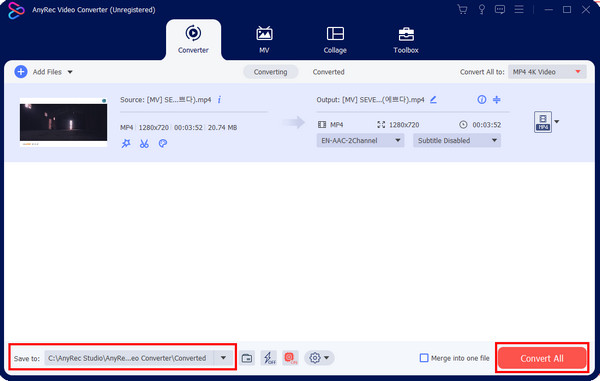
100% Säker
100% Säker
2. VLC Media Player
Bortsett från dess användning som mediaspelare, vinner VLC också popularitet på grund av dess avancerade inställningar. Du kan använda den som en 4K till 1080p nedskalare eftersom den hjälper till att minska videostorleken utan begränsningar. Den har ett brett utbud av format som stöds, inklusive WMV, H.264. MPEG-2, MP4, etc. Du kan stöta på problem när du minskar filstorleken, särskilt med prestandahastighet, eftersom den inte stöder hårdvaruacceleration.
Steg 1.Starta programvaran och navigera till Media-menyn. Klicka på knappen "Konvertera/Spara" från rullgardinsmenyn. Klicka på knappen "Lägg till" i fönstret "Öppna media" för att importera 4K-videon. Fortsätt genom att klicka på knappen "Konvertera/Spara".
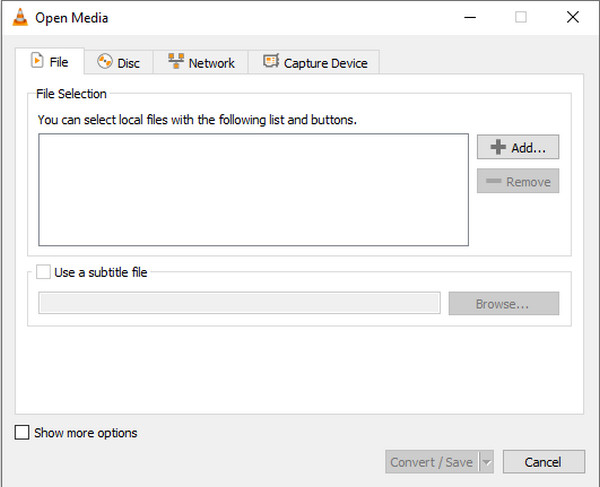
Steg 2.Gå till profilmenyn och klicka på knappen "Video för MPEG4 1080p TV/enhet" från listan. Klicka på "Bläddra"-knappen från Destination för att välja mappen för att spara utdata. Äntligen klickar du på "Start"-knappen för att skala ned videon.
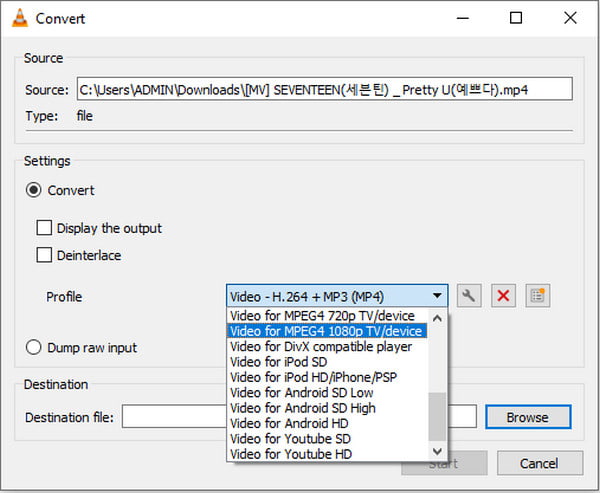
3. Handbroms
En annan öppen källkodsprogramvara som har förmågan att skala ned 4K till 1080p. Det är också plattformsoberoende och är nedladdningsbart på Windows, Linux och macOS. Dessutom bearbetar den populära videofiler och konverterar dem med inbyggda förinställningar, upplösningar och kvalitet. Handbroms utgör en svårighet, men du kan följa demonstrationen nedan:
Steg 1.När du har installerat Handbrake, starta programvaran och ladda upp 4K-filen till dess gränssnitt. Hitta menyn "Förinställningar" från det övre verktygsfältet och välj "Allmänt" från listan.
Steg 2.Välj alternativet "1080p30". Alternativt, gå till fliken "Dimensioner" och skriv 1920 i den tomma rutan "Bredd" och 1080 i rutan "Höjd". Starta konverteringen och spara filen.
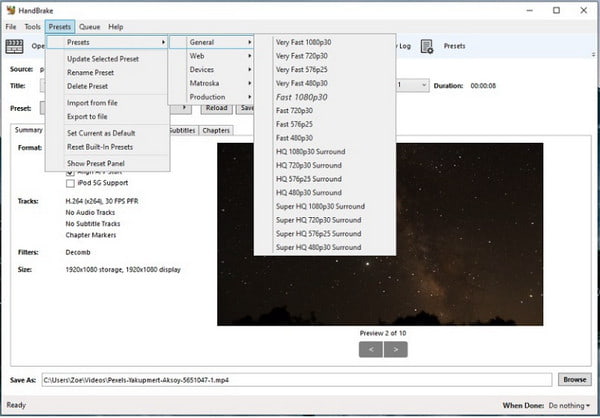
Del 2: Minska 4K-video till 1080P på webbsida [online]
Om du vill ha ett snabbt sätt att nedskala 4K till 1080p, använd online HD Converter. Detta gratis onlineverktyg säkrar uppskala video till 4K eller nedskala video till 1080p-konvertering med valfritt utdataformat som MP4 och MOV. Den är också tillgänglig för andra enheter, som Android, iOS, PC och mer. Tyvärr kommer gratisversionen att applicera sin vattenstämpel på din video och kan tas bort genom att köpa premiumversionen.
Steg 1.Besök onlinekonverteraren och klicka på knappen "Konvertera video till MP4". Välj 4K-filen från din dator och klicka på knappen "Nästa".
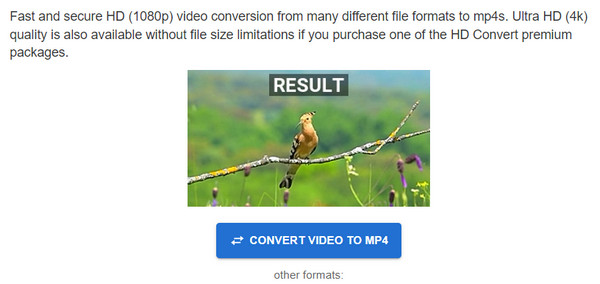
Steg 2.Välj önskat utdataformat och fortsätt till upplösningen. Välj alternativet "Full HD" 1080p och önskad kvalitet. Klicka på knappen "Konvertera fil" för att tillämpa ändringarna.

Del 3: Vanliga frågor om nedskalning av 4K till 1080P
-
1. Vad händer efter att jag skalat ner 4k till 1080p?
Pixlarna kommer att minska, men det betyder inte nödvändigtvis att en video är av låg kvalitet. 1080p kallas fortfarande High Definition, vilket representerar det uppskattade antalet pixlar i en video. Faktum är att nedskalning kommer att undvika enhetsinkompatibilitet, eftersom 4K fortfarande inte stöds av majoriteten.
-
2. Hur konverterar man 4K till 1080p på en smartphone?
Du kan använda en tredjepartsapp från App Store eller Google Play. Du kan prova Video Converter, Compressor, Video Converter, 4K Video Editor och All Format HD Video Converter.
-
3. Kan jag komprimera en 4K-video?
Ja. Du kan minska filstorleken på ett 4K-videoklipp genom att konvertera H.264 till HEVC, sänka bildfrekvensen och ändra andra inställningar som bildförhållande, bithastighet och så vidare. Men om du inte vill göra mer jobb är det bäst att konvertera 4K till 1080p.
Slutsats
Med programvaran för Windows och Mac kan du nu nedskala 4K till 1080p utan att tappa kvalitet. Även om det är jättebra att titta på 4K-filmer, måste du fortfarande ta hänsyn till lagringsutrymmet och inkompatibiliteten med vissa enheter. Det är därför det är rimligt att sänka upplösningen utan att försämra kvaliteten. För batchkonvertering till nedskala 4K till 1080p, använd AnyRec Video Converter med enastående avancerade inställningar.
100% Säker
100% Säker
